网上预约报销系统简易操作指引
网上预约报账系统简明使用手册

网上预约报账系统简明使用手册华南农业大学财务处2016 年9月目录第一部分系统操作流程图 (1)第二部分系统登录 (2)第三部分项目授权 (4)3.1 项目授权 (6)3.2 批量授权 (7)3.3 取消授权 (8)第四部分网上报账系统 (9)4.1 日常报销 (10)4.2 差旅费报销 (15)4.3 借款 (18)4.4 我的项目 (20)第五部分网上申报系统 (22)5.1 学生奖助金发放录入 (22)5.2 校内人员其他收入发放录入 (25)5.3 校外人员劳务发放录入 (27)5.4 校外劳务人员信息采集 (30)5.5 管理模块 (31)第一部分系统操作流程图第二部分系统登录登录华南农业大学财务处网页(/cwc/),点击“财务网上综合服务平台”。
或直接登录http:// 202.116.160.107/dlpt/,进入财务网上综合服务平台。
输入用户名,密码,验证码,点击【登录】。
其中:1、关于用户名:在职教职工的用户名是工资号;在校学生的用户名是学号;外聘员工的用户名为校园卡号。
2、关于密码:在职教职工的密码与原财务处“经费查询”、“工资查询”密码一致;在校学生、外聘员工初始密码为身份证后六位。
登录后,显示如下界面:若首次登录,系统会弹出“请完善手机号码和银行卡号”窗口,点击“确定”。
然后点击【联系方式】旁的“修改”,填入手机号码和电子邮箱,提交信息。
注意:手机号码是必填项,若不完善手机号码信息,将不能进行下一步操作。
设置完成后,点击“网上报账系统”进入网上报账系统主界面;点击“网上申报系统”进入网上申报系统主界面。
第三部分项目授权进行网上预约报账和个人收入申报的前提是您有对项目进行操作的权限,您可以通过以下两种途径获得权限:一、项目负责人本身项目负责人拥有对项目所有的操作权限。
二、通过项目负责人授权非项目负责人默认是没有项目的相关操作权限的。
只有项目负责人在对非项目负责人进行授权之后,非项目负责人才能对项目进行网上预约报账的操作。
网上预约报销系统(2.0版)操作指南

网上预约报销系统(2.0版)操作指南陕西师范大学财务处2018年9月z为了进一步增强网报系统功能,提升师生操作体验,财务处对现有网上预约报销系统升级至2.0版本。
升级前系统中已填报的所有业务均不受升级影响,经办人可在系统中继续进行网报操作。
网报2.0系统不仅新增了增值税发票、电子发票的查验等多个业务功能,同时还增强了项目的多项管理属性,让用户界面更加友好,操作流程更加顺畅。
““电子发票及增值税发票”快捷验证 通过系统快捷方式可直接查验增值税发票(包括电子发票)的真伪信息。
系统验证后,经办人无需再提供纸质验证材料。
“项目管理”功能完善1.项目负责人可对被授权人分别进行金额及支出额度的授权;2.项目负责人可对被授权人的余额查询功能进行限制;3. 项目负责人可查询相关授权日志。
“未成功业务”查询便利经办人可查询到未成功业务的退单原因(将由财务人员推送),无需再次联系财务人员进行咨询。
“差旅费报销”模块升级1. 可逐一填写出差人员信息;2. 可根据出差人员职别及出差地信息查询住宿标准。
经办人可根据相关标准参考报销金额。
网报2.0系统主要新增功能一、预约单填报(一)日常报销日常报销主界面(2)点击【新业务填报】,系统将进入日常报销录入界面(1)点击【日常报销】显示日常报销中尚未提交的单据温馨提示:进入网上预约报销系统的方式与旧版本相同。
(3)点击“?”按钮选择报销项目(4)单击要使用的项目编号选择项目后将自动跳转至此界面,可查看该项目余额、授权信息、借款次数说明以及项目额度信息。
日常报销第二步填写报销内容(5)点击进入报销内容录入界面关键字摘要填写格式:报销单经办人+报+子项目名称。
如:张三报出租车费日常报销第三步填写支付方式(6)点击“下一步(支付方式)”,进入支付方式设置界面这里有三类支付方式可供选择:冲借款、对公支付、对私支付(1)冲借款(7)点击进入借款信息检索界面(8)选中“是否冲销”列的复选框,在“冲销金额”列填写本次要冲销的金额,点击【确认】按钮!可以选择多笔进行冲销!点击【关闭】按钮返回上个页面(2)对公支付对公支付支持两种方式:一、对公转账,包括支付给校外单位或个人;二、校内后勤集团转账业务(9)点击此按钮检索常用往来单位。
网上预约报销系统简易操作说明使用网上预约报销系统的操作

“网上预约报销系统”简易操作说明一、使用“网上预约报销系统”的操作流程点击“高级财务管理平台”—→选择“登录网上预约报销系统”(用户名及密码与“登录网上查询系统”相同)—→填写“联系电话”、“项目编号”及“附件张数”(需要报销的票据张数)—→选择“申请的业务类型”—→按“费用项目”及“费用说明”分类填写报销金额—→选择“支付方式”(转卡、开支票、汇款、内部结算、冲账等)—→选择“预约窗口”(如在东区报销科研经费,请选择“东区11号窗口”)—→“打印报销确认单”(可以不打印“预约报销确认单”,而将“预约单号”记录在纸质报销单上)—→按预约时间到财务处预约窗口办理报销。
二、如在报销前需进行修改的操作流程点击“高级财务管理平台”—→选择“登录网上预约报销系统”—→选择“当前报销申请”的“预约单号”—→选择“查看/修改”—→选择“修改申请单”—→“保存并预约”(或“暂时保存”)—→“打印预约报销单”—→按预约时间到财务处预约窗口办理报销。
三、如何选择支付方式选择“支付方式选择”如“转卡”(或“开支票”、“汇款”、“内部结算”信息)时,每次只能在四者中选择其中的一项。
因此,网上填报时,须按“转卡”(“冲账”)、“开支票”(“冲账”)、“汇款”(“冲账”)、“内部结算”(“冲账”)这四种情况分别填报。
目前,系统限制转卡人数(5人)和汇款单位(1个)。
四、其他特别提醒1、为了使审核人员方便、准确、快速的处理完您已预约报销的业务,节省您在财务处办理报销业务的时间,建议您尽量将同类内容的单据归结在一起,作为一次预约报销业务。
2、为了使网上预约报销系统的资源得到最大的利用,烦请已经申请了预约报账的各位老师,一定按时前来已预约窗口办理预约报销业务。
如果您因公务繁忙,不能按时前来,烦请您及时将“预约单号”做修改,改为“暂时保存”或另行预约报销时间。
3、使用网上预约报销系统预约报销业务须办理的财务报销手续与现场办理报销业务手续一样,均须提供纸质的审批单。
网上预约报销系统
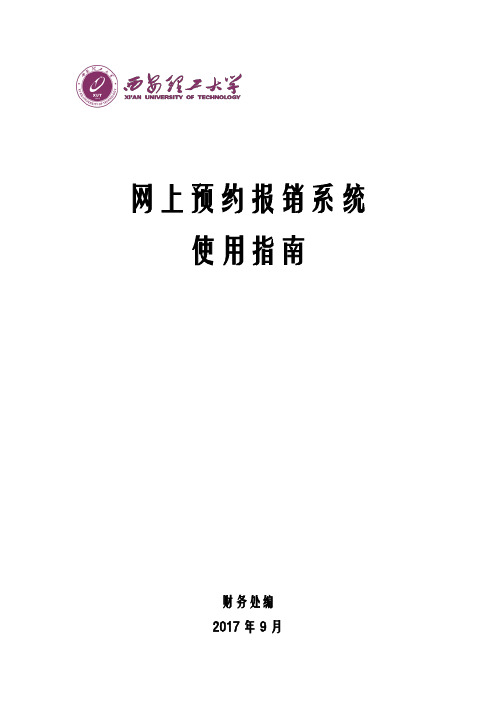
网上预约报销系统使用指南财务处编2017年9月目录一、系统功能概述 (3)二、报销信息录入 (3)(一)日常报销 (3)(二)国内差旅费报销 (10)(三)借款 (14)三、项目及报销单据管理 (17)(一)我的项目 (17)1.项目信息查询 (17)2.报销单据管理 (18)(二)项目授权 (21)(三)项目授权查询及取消 (22)(四)查看项目授权日志 (22)四、系统管理 (23)五、注意事项 (23)网上报账系统使用指南教职工通过网上预约报销系统完成除劳务费发放(网上申报系统)以外的其他报销业务,系统可处理日常报销、差旅费报销以及借款业务,校内转账、基建财务等业务暂不列入网上预约报销范围,本系统涉及的所有签字审批权限与原报账模式相同,参考相关财务规章制度,系统操作流程如下:一、系统功能概述日常报销:主要用于填报除差旅费、生产实习费和借款业务之外其他属于购置物品或服务等相关业务的报销信息;国内差旅费报销:主要用于填报国内差旅费、生产实习费等业务的报销信息;借款业务:主要用于填报校内购置设备、办公耗材、服务以及生产实习费的借款信息;(注:学校推行公务卡结算,20000元以内的原则上直接通过公务卡支出。
)我的项目:主要用来对报销单据进行管理,同时项目负责人可在模块下针对“网上预约报销系统”进行授权和取消授权,可以查询授权日志;系统管理:主要用于修改系统登录密码;二、报销信息录入(一)日常报销1.进入系统后在菜单栏选择【日常报销】,同时点击【新业务填报】进入信息填报界面,师生也可以先阅读操作说明后进行后续操作;2.通过检索按钮可选择用于本次报销的经费项目,如属于需多人使用的公共项目(应由学院向财务处申报备案)可直接在文本框内填写部门及项目代码,报销人默认为系统登录人,项目选择完毕后点击【下一步(费用报销明细)】进入报销详细信息填写界面。
该界面下方显示的项目余额信息、项目授权信息、项目借款次数说明以及项目额度信息(项目预算设置)与财务系统数据实时共享。
电子发票报销网上预约指南
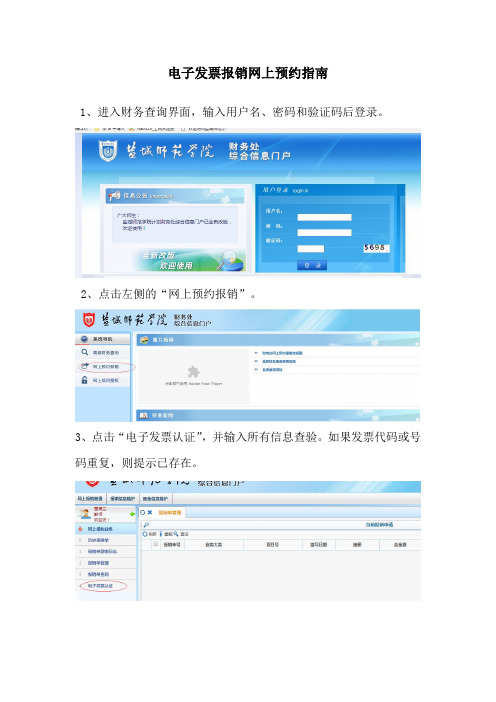
电子发票报销网上预约指南
1、进入财务查询界面,输入用户名、密码和验证码后登录。
2、点击左侧的“网上预约报销”。
3、点击“电子发票认证”,并输入所有信息查验。
如果发票代码或号码重复,则提示已存在。
4、在“其他发票”栏录入“发票代码、发票号码、开票日期、开票内容、开票金额“等相关信息后点“保存”。
5、点击“查看认证记录”,可以查看已录入的电子发票。
选择一行,点击“撤销认证”后,即可撤销该发票的认证。
(已经预约的发票必须先撤销预约,才可以撤销认证;认证发票的人和办理预约报销业务的人必须是同一个人。
)
6、电子发票录入完成后,进入预约报销界面,填好预约报销信息,点击“选择已认证发票”最右侧的箭头标志。
7、进入选择电子发票界面,选择相应的电子发票后点“确定”。
前面报销单已选择的电子发票,在此处将不再显示。
(一次预约可选择多张电子发票,一次预约可同时报销电子发票和普通发票。
)
8、点击“确定”回到预约界面后,可以看到本次报销的电子发票张数和金额;点击“下一步”继续填写其他报销信息。
9、预约完成后,可以在报销单上看到电子发票信息。
登录网上预约报销系统
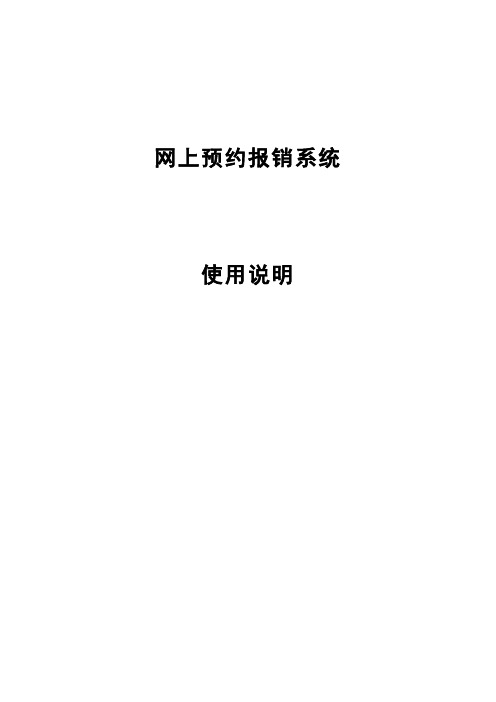
网上预约报销系统使用说明目录1 登录网上预约报销系统 (1)2预约管理 (4)2.1申请报销单 (4)2.1.1选择报销项目 (5)2.1.2填写报销基本信息 (7)2.1.3填写报销费用项金额 (7)2.1.4填写支付方式 (8)2.1.5打印预约报销单 (11)2.2修改报销单 (12)2.3撤销报销单 (13)2.4打印报销单 (13)2.5查看预约物流情况 (14)3历史报销单 (15)3.1查看报销单明细信息 (15)3.2打印无现金回单 (16)3.3查看预约物流信息 (17)4 授权报销记录 (18)1 登录网上预约报销系统登录网上预约报销系统有两种方式:第一种,通过MIS系统右侧链接直接登陆。
如图1-1和1-2。
图1-1进入网上预约报销系统,如图1-3。
图1-3第二种方式,直接输入网址或通过财务处主页左侧的链接,进入登录界面进行登录,如图1-4和1-5。
(注:目前校内学生只能使用此种方式进行登录)图1-4图1-52预约管理网上预约报销管理包括预约管理、历史报销单和授权报销记录。
预约管理包括申请报销单,修改报销单,撤销报销单,打印报销单和查看预约物流情况五个功能。
2.1 申请报销单图2-1如图2-1,在预约报销首页中,点击【申请报销单】按钮,进入报销申请流程。
网上预约申请报销单的步骤为:1)选择报销项目2)填写报销基本信息3)填写报销费用项金额4)填写支付方式5)打印预约报销单2.1.1选择报销项目系统将自动列出本人可报销的项目,请根据需要在页面项目列表中选中欲使用的项目,然后点击【申请项目报销】,如果可报销项目数目过多,则可填写项目代码或者项目名称进行查询。
如果本次报销的项目不在上述列表中,请先让项目负责人授权给自己(具体见《网上项目授权系统使用说明》)。
如图2-2。
图2-2系统将对选定项目的项目余额、预算金额检查,如果您填写的报销金额超过项目余额或某一项预算,系统将提示您已经超支;反之如果您能够顺利保存报销单,则说明您报销的项目有足够的余额或预算完成本次报销,当您持报销单到财务处报销时,可顺利通过项目余额、预算金额的检查。
预约报账系统操作指南
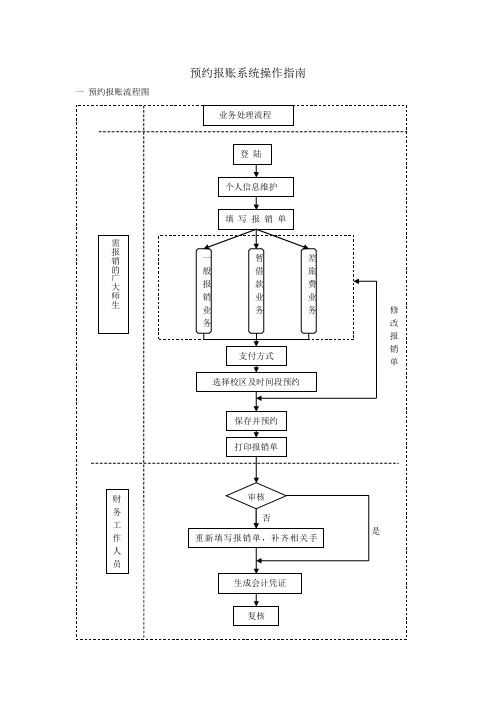
预约报账系统操作指南一预约报账流程图二预约报销操作步骤图1-1登录界面第一步,见图1-1,学校首页→公共服务→财务查询→出现登录界面→输入用户名,密码,验证码进入预约系统。
初始用户名、密码是工号,用户可以自行修改密码。
图1-2预约系统首页第二步,见图1-2,界面左侧有三个功能选项,点击“网上预约报账”→进入预约报账界面。
图1-3预约管理图1-4个人信息维护第三步:见图1-3,图1-4,首先点击个人信息维护,出现个人信息维护界面,红字是自动生成信息,请老师把空白处的信息填写完整,点击确定按钮保存完成。
这一步的优点在于:每次报账时系统会自动生成报销人的信息,省去每次填写的繁琐。
然后,见图1-3,点击左下角“预约申请”→进入预约报账界面。
图1-5选择报销项目第四步,见图1-5,界面上出现了两个项目,这两个项目是授权项目,选中要报销的项目,然后请点击左下角“授权项目报销”,进入报销界面。
这里注意左下角有“授权项目报销”、“非授权项目报销”2个选项。
这里解释一下授权项目和非授权项目的区别,授权项目是指财务处以“工号+负责人”形式立项的项目,出现在预约界面里的项目对于预约人是授权项目,报销时先选中项目然后点击“授权项目报销”。
非授权项目是指财务以“负责人”形式立项,没有加入工号的项目,报销时请点击左下角“非授权项目报销”。
图1-6填写报销基本信息第五步:见图1-6,填写报销基本信息,注意带*号为必填项。
这里的信息是从个人信息维护中自动转成的。
有三个业务大类可供选择:一般报销业务,暂借款业务,差旅费。
选中对应的业务大类,点击下一步。
图1-7一般报销业务图1-8暂借款业务图1-9差旅费业务图1-10差旅费报销基本信息第六步,图1-7是一般报销业务费用界面,按照办公费,一般材料,印刷费等类别填入金额,完成后点击下一步。
图1-8是暂借款业务界面,填入借款的金额,点击下一步(同时需要填写预付款本子)。
图1-9是差旅费业务界面,先点击“差旅费”,进入差旅费信息界面,见图1-10,按照要求填写出差人员信息和按发生的费用金额,“伙食补助和市内交通补助”由预约系统按照人数和天数自动计算生成,完成后点击下一步。
网上报销系统使用指南
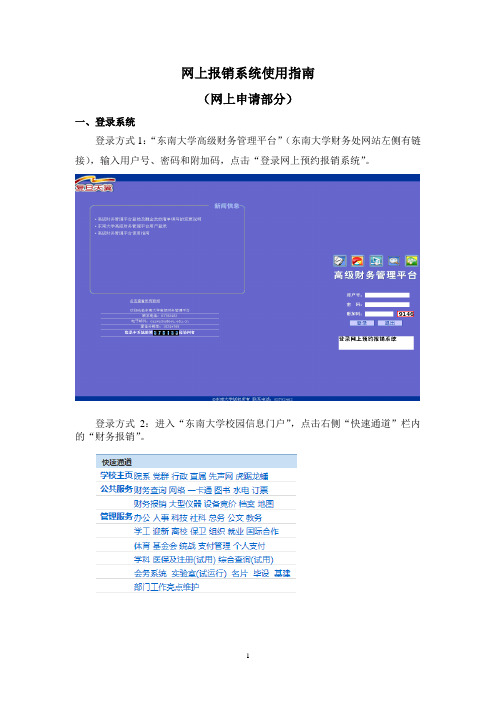
网上报销系统使用指南(网上申请部分)一、登录系统登录方式1:“东南大学高级财务管理平台”(东南大学财务处网站左侧有链接),输入用户号、密码和附加码,点击“登录网上预约报销系统”。
登录方式2:进入“东南大学校园信息门户”,点击右侧“快速通道”栏内的“财务报销”。
登录后页面显示该用户的预约状态和历史预约记录。
二、报销申请第一步:报销人点击“报销申请”。
第二步:选择报销业务类型。
报销人录入项目号、附件张数、联系电话等信息后,选择申请的业务类型。
有六项业务可供选择:一般报销业务、差旅费业务、暂借款业务、主办会议业务、外汇报销业务、结算内转及其他业务。
每张预约单只能填写一种业务类型,不同业务类型请分开填写预约单,每张预约单最大附件张数为80张。
第三步:填写报销申请表(一)一般报销业务一般报销业务包括11项大类,每项大类包括若干小类。
请事先归类整理发票,在报销事项对应的栏目中填写报销金额。
每项报销事项均有提示信息,请按提示信息进行填写。
填写完毕后,点击“下一步”,进入支付方式选择界面。
东南大学网上报销管理系统——一般报销业务(二)差旅费业务请按要求填写各项信息,如需发放补贴,请选择“是”,否则选“否”。
学生可按教工标准或学生标准发放补贴,请根据实际情况进行勾选。
每张车票均应填写出差起讫地点,若出差区间为往返区间,请填写出发日期和返回日期;如车票为单程车票,仅需填写出发日期。
填写完毕后,点击“下一步”,进入支付方式选择界面。
(三)暂借款业务请按要求填写各项信息,填写完毕后,点击“下一步”,进入支付方式选择界面。
(四)主办会议业务请填写会议名称、主办地点、会议召开时间等信息。
填写完毕后,点击“下一步”,进入支付方式选择界面。
(五)外汇报销业务请填写出差事由、出差人员、出差起讫地点及日期等信息,填写交通、住宿等事项时,请选择“币种”类型并填写相应的金额。
系统目前支持8种外币,若无可选择项,请选择“其他”。
填写完毕后,点击“下一步”,进入支付方式选择界面。
- 1、下载文档前请自行甄别文档内容的完整性,平台不提供额外的编辑、内容补充、找答案等附加服务。
- 2、"仅部分预览"的文档,不可在线预览部分如存在完整性等问题,可反馈申请退款(可完整预览的文档不适用该条件!)。
- 3、如文档侵犯您的权益,请联系客服反馈,我们会尽快为您处理(人工客服工作时间:9:00-18:30)。
“网上预约报销系统”简易操作说明
一、使用“网上预约报销系统”的操作流程
点击“高级财务管理平台”—→选择“登录网上预约报销系统”(用户名及密码与“登录网上查询系统”相同)—→填写“联系电话”、“项目编号”及“附件张数”(需要报销的票据张数)—→选择“申请的业务类型”—→按“费用项目”及“费用说明”分类填写报销金额—→选择“支付方式”(转卡、开支票、汇款、内部结算、冲账等)—→选择“预约窗口”(如在东区报销科研经费,请选择“东区11号窗口”)—→“打印报销确认单”(可以不打印“预约报销确认单”,而将“预约单号”记录在纸质报销单上)—→按预约时间到财务处预约窗口办理报销。
二、如在报销前需进行修改的操作流程
点击“高级财务管理平台”—→选择“登录网上预约报销系统”—→选择“当前报销申请”的“预约单号”—→选择“查看/修改”—→选择“修改申请单”—→“保存并预约”(或“暂时保存”)—→“打印预约报销单”—→按预约时间到财务处预约窗口办理报销。
三、如何选择支付方式
选择“支付方式选择”如“转卡”(或“开支票”、“汇款”、“内部结算”信息)时,每次只能在四者中选择其中的一项。
因此,网上填报时,须按“转卡”(“冲账”)、“开支票”(“冲账”)、“汇款”(“冲账”)、“内部结算”(“冲账”)这四种情况分别填报。
目前,系统限制转卡人数(5人)和汇款单位(1个)。
四、其他特别提醒
1、为了使审核人员方便、准确、快速的处理完您已预约报销的业务,节省您在财务处办理报销业务的时间,建议您尽量将同类内容的单据归结在一起,作为一次预约报销业务。
2、为了使网上预约报销系统的资源得到最大的利用,烦请已经申请了预约报账的各位老师,一定按时前来已预约窗口办理预约报销业务。
如果您因公务繁忙,不能按时前来,烦请您及时将“预约单号”做修改,改为“暂时保存”或另行预约报销时间。
3、使用网上预约报销系统预约报销业务须办理的财务报销手续与现场办理报销业务手续一样,均须提供纸质的审批单。
4、“转卡”支付方式下,系统已经默认了您原先在财务处报销使用过的银行卡。
如果您需要将报销款项转入新的银行卡,烦请将系统已提供的银行卡删除,在下面空白表中输入新的银行卡号、姓名等信息,系统目前只可以链接交行、农行网银。
如果您需要将报销款项转入除交行、农行之外的银行卡,“支付方式”请选择“汇款”。
